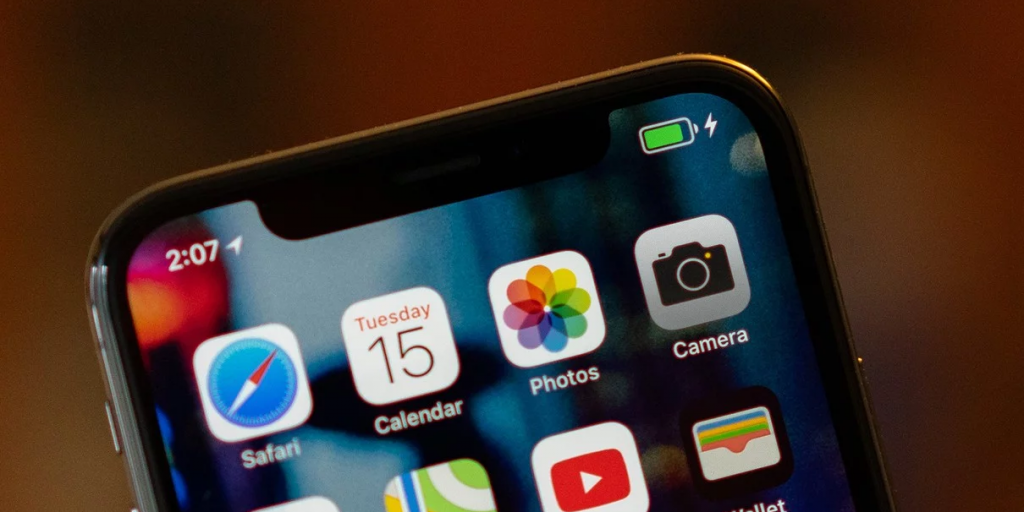- В айфоне не работает вай фай и блютуз причины
- Не работает Wi-Fi на Айфоне: не включается или пропадает
- «Симптомы» неполадки
- Причины неполадки и способы решения
- Сброс сети
- Обновление ПО
- Восстановление
- Аппаратные проблемы
- Варианты для смельчаков
- Что делать, если в iOS 13 не работает Bluetooth и Wi-Fi?
- Проблемы с Wi-Fi
- Проблемы с Bluetooth
- Как исправить проблемы с неработающим Wi-Fi на iPhone 13
- Принудительно перезагрузите свой iPhone 13
- Забудьте о сети Wi-Fi и снова подключитесь
- Отключить VPN
- Включить помощь Wi-Fi
В айфоне не работает вай фай и блютуз причины
Не работает Wi-Fi на Айфоне: не включается или пропадает
Доступ к интернету — базовая функция любого смартфона. Большая часть функционала, от возможности использования браузера до обновлений, зависит от наличия подключения к сети. Самый простой способ подсоединения — домашний либо общественный роутер.
Если с подключением возникают проблемы, почти всегда можно самому выяснить, почему на Айфоне может не работать Вай-Фай. Иногда потребуется изменить настройки. В других случаях не обойтись без переустановки системы или даже аппаратного ремонта.
«Симптомы» неполадки
- Смартфон не подключается к доступным точкам, при том, что другие гаджеты ловят сеть как положено;
- Значок Wi-Fi не активен (серого цвета);
- Вы точно знаете, что есть доступные подключения, но ваш iPhone их не видит;
- Сеть периодически «отваливается».
Причины неполадки и способы решения
Если любите видео, то смотрите следующий ролик:
Предлагаю обзор самых простых способов решения проблем с Wi-Fi на Айфонах.
Сброс сети
Прежде, чем приступать к более сложным манипуляциям, желательно просто сбросить настройки сети. Это касается, в первую очередь, постоянно используемых подключений к роутеру — домашнего, рабочего, в любимом кафе.
Если не работает Wi-Fi на iPhone 6 (проблема характерна для этой модели), то начинать всегда стоит с таких манипуляций:
- Заходим в меню «Настройки».
- Выбираем подпункт «Основные».
- Находим опцию «Сбросить настройки сети».
При этом пропадает Wi-Fi подключение, но оно восстанавливается через некоторое время.
Иногда такой меры вполне хватает, чтобы вернуть стабильность сети. Телефон просто самостоятельно обновляет все настройки, избавляясь от накопившихся ошибок. Проблема Вай-Фай на Айфоне 6 доставляет неудобства многим владельцам телефонов, но и «лечится» несложно, не требуя дополнительных вмешательств или манипуляций.
Обновление ПО
Другая причина, когда пропадает Wi-Fi, связана с операционной системой. Она актуальна для устаревших и более не поддерживаемых официальной политикой компании Apple устройств. Когда не работает Вай-Фай на iPhone 4s, 5s, скорее всего, придется вручную попробовать перенастроить операционную систему.
Несмотря на то, что обновлений «старые» модели больше не получают, можно сделать следующее:
- Подключить телефон к компьютеру, на котором заранее была установлена актуальная версия iTunes.
- В меню «Обзор» нужно найти кнопку «Обновить».
- Ее нажимают при подключенном через кабель смартфоне. Система автоматически проверит наличие подходящих прошивок для конкретной модели и попробует их установить.
Способ эффективный, но если версия старше 4s, например, если Wi-Fi не работает на Айфон 4, то воспользоваться им будет нельзя. Производитель полностью отказался «помогать» владельцам устаревших устройств. «Покупайте наши новинки», — предлагают Apple.
Восстановление
В других случаях проблема с нерабочим Wi-Fi появляется после обновления iOS. Ситуация касается как раз новинок. Например, может не работать Wi-Fi на iPhone 7 или 8, а то и на совсем новых X или Xr. Это называется «проблема бета-прошивки», которая исправляется следующим образом:
- Снова придется воспользоваться программой iTunes.
- Заходим в то же самое меню «Настройки».
- Здесь помимо «Обновить» находим опцию «Восстановить».
- Выбираем именно ее.
Желательно сделать резервную копию всех имеющихся на телефоне данных — контактов, фото, видео. Теоретически все необходимое сохраняется на iCloud, но дополнительная защита никогда не бывает лишней.
Восстановление телефона может также помочь, если на iPhone 7 не работает Блютуз (Bluetooth). Эта функция сейчас редко используется по своему изначальному назначению — для передачи файлов. Зато Apple задействовали ее для подсоединения к беспроводным наушникам. Поэтому, если фирменные AirPods перестали подключаться, вероятно, тоже придется восстанавливать телефон через параметры Айтюнс.
Аппаратные проблемы
Почти всегда неполадки с беспроводной сетью — это программные сбои. Они возникают из-за «ошибок» и «багов». Особенно, если телефон уже не новый, несколько раз обновлялась iOS «по воздуху», да к тому же хозяин гаджета принимает участие в бета-тестировании новых версий операционной системы.
Причину, по которой не работает или пропадает Wi-Fi на Айфоне, можно считать более серьезной, если ни один из методов не помог. Или же если сам значок подключения остается «серым», недоступным, вне зависимости от наличия роутера. Они указывают на поломку модуля — то есть, аппаратную неисправность, которую чинить придется уже вскрытием и переустановкой запчастей.
Аналогичные неисправности могут возникать на iPad или iPod.
Прежде, чем нести устройство в сервисный центр, убедитесь:
- Что работает сам роутер. Иногда проблема именно в нем, тогда и отказываются подключаться все «домашние» гаджеты. Если компьютер или ноутбук не от Apple также не работают, это сбой прошивки роутера.
- Что телефон не Jailbrake. Многие «незаконные» Айфоны начинают время от времени вести себя непредсказуемо.
- Что проведен тест возможных программных проблем.
Модуль Wi-Fi на любом устройстве редко ломается «сам по себе». Вспомните, не роняли ли вы девайс, не попадала ли вода. Положительный ответ на этот вопрос, скорее всего, указывает на неисправность с контактами или на полностью перегоревшую деталь.
Варианты для смельчаков
Есть еще пара способов «оживить» нерабочий Wi-Fi. Их вряд ли стоит называть научно обоснованными, поэтому использовать их можно только на свой страх и риск. Эти способы берут за основу проблему нарушения контактов, а решают задачу с помощью экстремальных температур следующим образом:
- взять телефон;
- положить его в холодильник
- продержать 15 минут;
- перезагрузить.
Помните, что методика чревата образованием конденсата влаги на контактах!
Другой способ не менее экстремален:
- берем фен;
- подносим его к iPhone;
- прогреваем горячим воздухом десять-пятнадцать минут;
- также перезагружаем.
Что происходит? «Домашняя» имитация перепайки. Иногда действительно помогает, если отошел контакт на Wi-Fi модуле. Но также велик шанс, что телефон испортится окончательно. Как правило, методика холодильника или фена не «держится» долго, но хватит времени дождаться полноценного ремонта.
Видео про экстремальные методы решения смотрите здесь:
Наша команда никоим образом не призывает использовать эти методы! Просто они существуют, а мы обязаны о них рассказать!
Если есть вопросы по теме, или вы хотите обсудить эту статью, пожалуйста, пишите в комментарии! А я прощаюсь. Быть добру!
Что делать, если в iOS 13 не работает Bluetooth и Wi-Fi?
Если с установкой iOS 13 вы столкнулись с проблемами в работе Wi-Fi и Bluetooth, отчаиваться и откатываться на iOS 12.4.1 не стоит — их можно быстро решить. Для этого определите род проблемы и выполните одну из инструкций ниже.
Проблемы с Wi-Fi
На iPhone 7 и 8 нужно только зажать клавиши включения и уменьшения громкости, а на iPhone 6s — удерживать кнопки включения и «Домой».
Проблема решена? Да — отлично, нет — сбросьте настройки сети. Перейдите в меню «Настройки» → «Основные» → «Сброс» → «Сбросить настройки сети». Учтите, что при этом сбрасываются сети Wi-Fi и пароли, настройки сотовой сети, а также параметры VPN и APN, которые использовались ранее.
Многие пользователи также сообщают, что они решили проблемы, отключив «Сети Wi-Fi» в «Настройках» → «Конфиденциальность» → «Службы геолокации» → «Системные службы».
Проблемы с Bluetooth
Самые часто встречаемые проблемы с Bluetooth на iOS 13 касаются подключения Bluetooth-аксессуаров и качества беспроводного звука. Все они решаются довольно просто.
Выключите Bluetooth и выполните принудительную перезагрузку
- «Настройки» → «Bluetooth», выключите модуль;
- Выполняем принудительную перезагрузку iPhone:
- Нажмите и отпустите кнопку увеличения громкости;
- Нажмите и отпустите кнопку уменьшения громкости;
- Нажмите и удерживайте боковую кнопку, пока на экране не появится логотип Apple.
Теперь вернитесь в настройки Bluetooth и попробуйте подключиться к аксессуару, проверьте звук. Если проблема не ушла, продолжаем манипуляции.
ЗабудьтеBluetooth-аксессуар
Если предыдущий способ не дал результатов, попробуйте забыть подключенные устройства, а потом подключить их к iPhone заново:- Откройте «Настройки» → «Bluetooth»;
- Нажмите на иконку «i» в списке с устройствами и выберите «Забыть устройство»;
- Подключите нужные устройства заново.
Теперь проблем быть не должно, но если не помогло и это, стоит сбросить настройки сети. Перейдите в меню «Настройки» → «Основные» → «Сброс» → «Сбросить настройки сети». iPhone перезагрузится, а неполадки точно уйдут.
Как исправить проблемы с неработающим Wi-Fi на iPhone 13
Если обновление маршрутизатора не помогло, попробуйте обновить прошивку маршрутизатора. Обновление прошивки вашего маршрутизатора помогает решить множество проблем и, надеюсь, устранит и эту проблему.
Принудительно перезагрузите свой iPhone 13
Если проблема не устранена, давайте начнем настройку вашего iPhone 13. Мы можем попытаться выполнить жесткую перезагрузку или принудительно перезагрузить наше устройство, чтобы избавиться от проблемы.
Источник изображения: MacRumors
Забудьте о сети Wi-Fi и снова подключитесь
Если вы столкнулись с проблемой, при которой iPhone 13 не подключается к вашей Wi-Fi сети и вы получаете сообщение об ошибке “Вы ввели неверный пароль”, даже если пароль введен правильно, попробуйте следующие шаги:
- На вашем iPhone 13 перейдите в раздел “Настройки”.
- Найдите и выберите “Wi-Fi”.
- Выберите сеть Wi-Fi, с которой у вас возникают проблемы.
- Нажмите на кнопку с информацией о сети («i» в круге) рядом с именем сети Wi-Fi.
- Выберите опцию “Забыть эту сеть”.
- Подтвердите действие, нажав “Забыть”.
- После того, как сеть Wi-Fi будет забыта, вернитесь в список доступных сетей Wi-Fi и выберите свою сеть.
- Введите пароль для подключения к сети Wi-Fi и нажмите “Присоединиться”.
После этого ваш iPhone 13 должен попытаться подключиться к сети Wi-Fi с использованием введенного пароля. Если проблема все еще не решена, можно попробовать следующие рекомендации или обратиться за помощью к службе поддержки Apple.
Отключить VPN
Если на вашем iPhone 13 включена VPN, возможно, виновата она. Попробуйте отключить VPN в настройках.
Вот как вы можете отключить его:- Перейдите в приложение «Настройки» на вашем iPhone.
- Выберите настройки VPN.
- Теперь отключите настройки VPN.
Вы также можете отключить VPN из приложения VPN, чтобы решить проблему с Wi-Fi на вашем iPhone 13.
Включить помощь Wi-Fi
Помощь Wi-Fi – это встроенная функция вашего iPhone 13, которая помогает вам решать проблемы с Wi-Fi и обеспечивает доступ к сотовым данным, когда подключение к Wi-Fi не на должном уровне. Как сообщается, некоторые проблемы с Wi-Fi можно решить, просто отключив переключатель рядом с ним, а затем снова включив его.
Если у вас по-прежнему возникают проблемы с Wi-Fi даже после того, как вы попробовали все вышеперечисленные исправления, единственным оставшимся вариантом будет сбросить настройки вашего iPhone 13 до заводских установок. Это приведет к тому, что ваше устройство будет иметь стандартные настройки, аналогичные новому устройству, только что приобретенному. Затем вы сможете настроить его через iTunes. Это, вероятно, поможет устранить проблему, вызванную некорректными настройками. Если проблема все еще не решена, рекомендуется обратиться в ближайший магазин Apple Store для получения дальнейшей помощи.